Dans ce tutoriel, vous verrez la marche à suivre pour installer CMake sur votre système Raspberry Pi avec un exemple simple pour le tester sur le système.
3 façons d'installer CMake sur Raspberry Pi
Par défaut, le système Raspberry Pi n'inclut pas CMake installation; cependant, vous pouvez installer cet outil à partir de trois méthodes :
Méthode 1 : Installer CMake via le référentiel Raspberry Pi
Vous pouvez installer CMake via le référentiel Raspberry Pi à partir des étapes suivantes :
Étape 1 : Mettre à jour les packages
Assurez-vous d'exécuter la commande suivante avant d'installer un package à partir du référentiel Raspberry Pi, car cela vous aidera à installer une version mise à jour d'un package.
$ sudo mise à jour appropriée && sudo mise à niveau appropriée
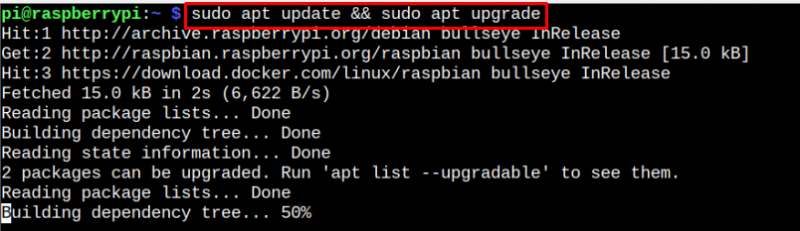
Étape 2 : Installer CMake
Vous pouvez maintenant installer CMake depuis le référentiel Raspberry Pi à l'aide de la commande suivante :
$ sudo apte installer cmake -Y 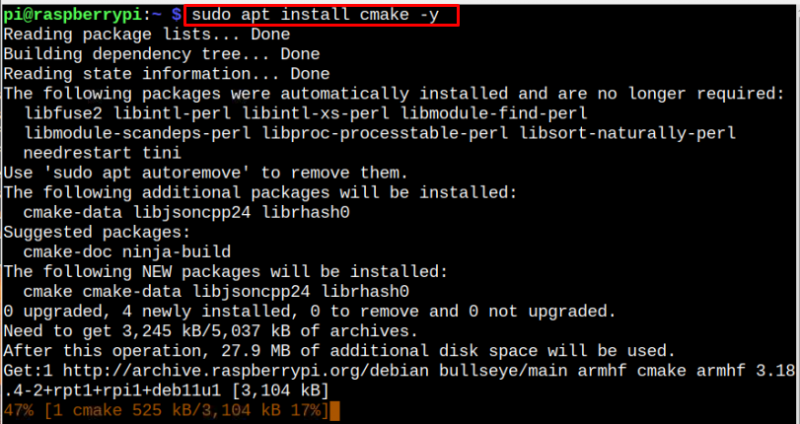
Étape 3 : Confirmer l'installation de CMake
Pour confirmer si CMake est correctement installé, vous pouvez utiliser la commande suivante :
$ cmake --version 
Supprimer CMake de Raspberry Pi
Vous pouvez supprimer CMake depuis Raspberry Pi via la commande suivante :
$ sudo apte --purge supprimer cmake -Y 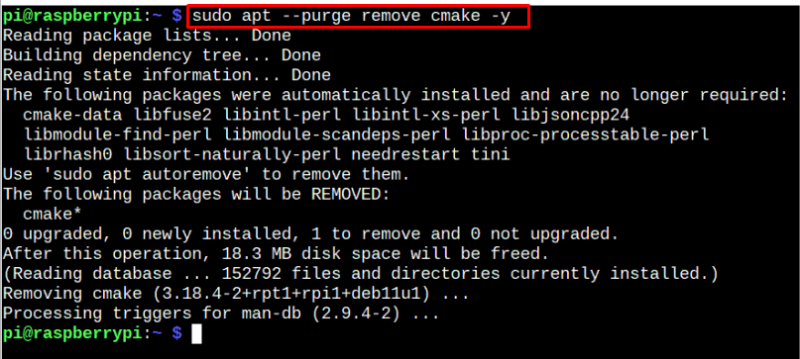
Méthode 2 : Installer CMake à partir de la source
Pour installer la dernière version de CMake , suivez les étapes ci-dessous :
Étape 1 : Installer le prérequis sur Raspberry Pi
Vous devez d'abord installer OpenSSL bibliothèque sur votre système Raspberry Pi à partir de la commande suivante, car cela est requis pendant le processus d'installation :
$ sudo apte installer libssl-dev -Y 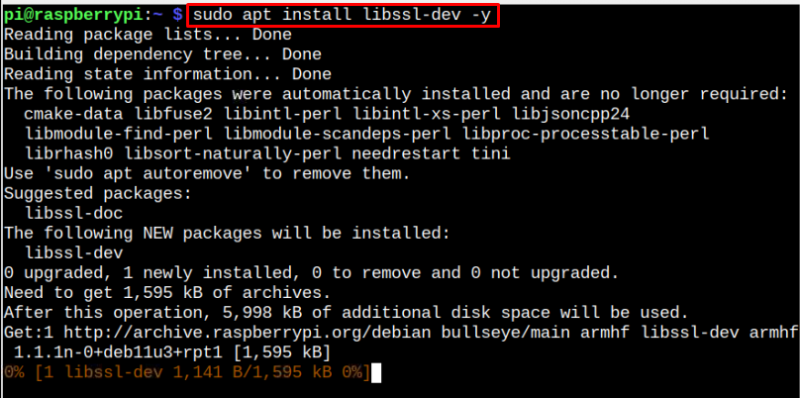
Étape 2 : Télécharger le fichier source CMake
Maintenant, téléchargez la dernière version de CMake fichier source du site Internet . Étant donné que la dernière version au moment de la rédaction de cet article est '3.25.0' , je dois donc choisir la commande mentionnée ci-dessous :
$ wget https: // github.com / Kitware / CMake / libère / Télécharger / v3.25.0-rc4 / cmake-3.25.0-rc4.tar.gz 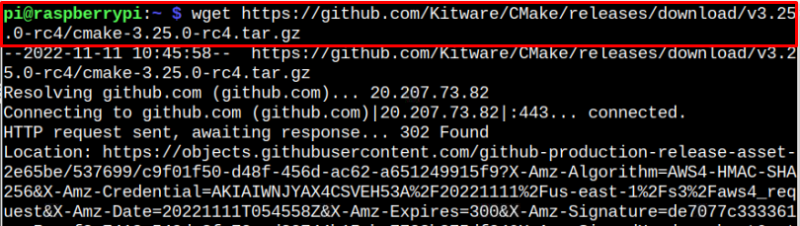
Étape 3 : Extraire le contenu CMake
Pour extraire le CMake contenu du fichier à partir du fichier tar.gz, utilisez la commande suivante :
$ prend -xf cmake- 3.25 - 0 .rc4.tar.gzAssurez-vous de remplacer la version dans la commande ci-dessus si vous installez une version différente.
Étape 4 : Accédez au dossier CMake
La commande ci-dessus extrait le CMake contenu d'un dossier 'cmake-3.25.0-rc4' et pour accéder à ce dossier, vous pouvez utiliser la commande suivante :
$ CD cmake-3.25.0-rc4 
Étape 5 : Exécutez le fichier d'installation de CMake
Au sein de la CMake répertoire, vous devez exécuter le 'amorcer' fichier via la commande suivante pour préparer le CMake fichier d'installation :
$ . / amorcer 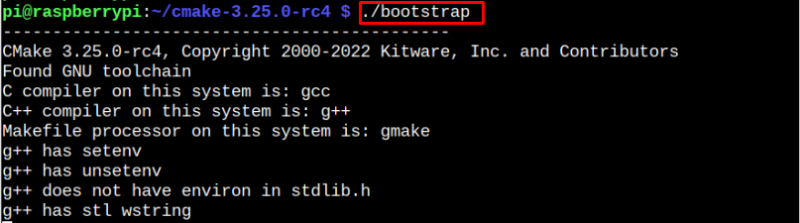
Le processus prendra du temps car il prépare et construit de nombreux fichiers nécessaires à l'installation CMake sur votre système Raspberry Pi.
Étape 5 : Installer CMake
Après avoir créé avec succès les fichiers d'installation, vous pouvez utiliser la commande suivante pour installer CMake sur votre système Raspberry Pi.
$ gmake 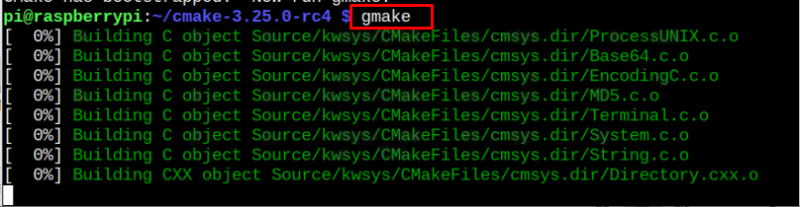
Vous pouvez également exécuter la commande suivante pour garantir la réussite de l'installation de CMake sur votre système Raspberry Pi.
$ sudo Fabriquer installer 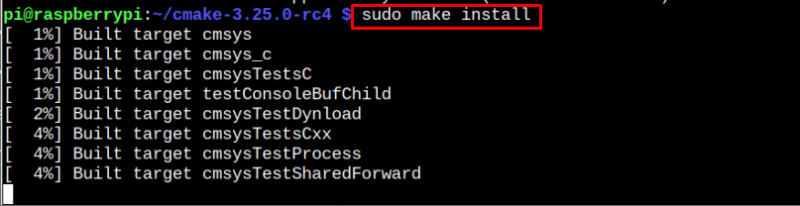
Pour confirmer la dernière version de CMake installé sur votre système, appliquez la commande suivante :
$ cmake --version 
Méthode 3 : Installer CMake depuis Snap Store
Vous pouvez également installer CMake sur Raspberry Pi depuis le snap store en suivant les étapes suivantes :
Étape 1: Installez d'abord snap demon à l'aide de la commande suivante sur le terminal du système Raspberry Pi :
$ sudo apte installer cassé -Y 
Étape 2: Installez le package principal à partir du snap store à l'aide de la commande suivante pour installer une version mise à jour du logiciel.
$ sudo instantané installer cœur 
Étape 3: Maintenant, vous pouvez installer CMake depuis le snap store via la commande suivante :
$ sudo instantané installer cmake --classique 
Supprimer CMake de Snap Store
Vous pouvez utiliser la commande suivante pour supprimer avec succès CMake du snap store au cas où vous n'en auriez plus besoin.
$ sudo snap supprimer cmake 
Conclusion
CMake est un outil pour créer des packages basés sur un compilateur, car il vous aide à installer ces packages à partir d'une source sans utiliser de compilateur. Vous pouvez installer cet outil à partir du référentiel Raspberry Pi, du fichier source ou du snap store. L'installation à partir du référentiel est facile, mais elle n'installera pas la version mise à jour de CMake sur Raspberry Pi. Cependant, vous pouvez suivre la méthode du fichier source pour installer la dernière version de CMake , ce qui peut prendre du temps, mais il installera avec succès l'outil sur votre système Raspberry Pi. Vous pouvez également installer CMake du snap store mais dans ce cas, vous ne pouvez pas obtenir la dernière version.